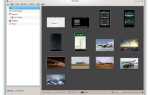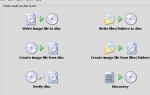Одна из сильных сторон Linux заключается в том, что вы можете сделать так, чтобы она выглядела так, как вы хотите. Если вы не являетесь поклонником установки по умолчанию, вы можете изменить частички. Хотя вы можете погрузиться глубоко и настроить свой собственный дистрибутив
Есть более простые инструменты для новичков или тех, кто не хочет тратить время.
Теперь есть простой способ применить тему в стиле Windows к Ubuntu. Давние пользователи Linux могут посмеяться над этим, задаваясь вопросом, почему кто-то захочет отравить интерфейс Linux дозой Windows. Но это отличный способ для новообращенных в Linux
иметь более знакомое рабочее место, или предоставить введение в Linux для менее технически подкованного члена семьи.
И он не основан исключительно на Windows 10 — панель задач напоминает Windows XP, а меню «Пуск» выглядит как Windows 7.
В Ubuntu 17.04 UKUI — это бесплатный инструмент, который предоставляет множество визуальных настроек в стиле Windows. Файловый менеджер Peony очень похож на File Explorer из Windows, а также содержит меню «Пуск», напоминающее операционную систему Microsoft. Вы также найдете знакомый уголок панели задач с ползунком громкости и информацией о дате / времени.
Вам не нужно связываться с какими-либо приложениями тем или заменять системные приложения, чтобы эта тема работала. Он доступен в Ubuntu Software или с помощью команды прямой загрузки:
apt://ukui-desktop-environment
Если вы попробуете это и решите, что вам это не нравится, просто откройте окно терминала и выполните эту команду, чтобы удалить тему:
sudo apt purge ukui-desktop-environment ubuntukylin-default-settings peony-common
Вы бы предпочли сделать свой рабочий стол Linux похожим на macOS? Проверьте легкие настройки, чтобы вы там
,
Какая у вас текущая тема для Linux? Хотели бы вы когда-нибудь сделать Ubuntu похожей на Windows? Дайте нам знать в комментариях ниже!
Изображение предоставлено: Купревич через Shutterstock